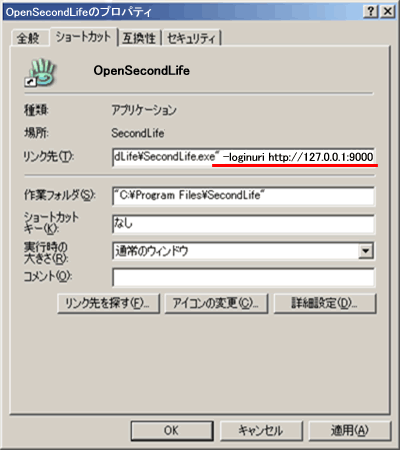オープン ・セカンドライフの醍醐味は、なんと言っても自分専用の島を無料でつくれること。さっそくはじめましょう。
推奨OS:Windows
※MacとLinuxも対応していますが、monoというツールを介しているため、Windowsに比べ若干不安定です。
以下のページの download というリンクをクリックして、opensim-bin.tgzというファイルをダウンロードしてください。
-ファイルの解凍
ダウンロードしたファイルは、tgzという圧縮形式で圧縮されています。
この形式に対応した解凍ツールを使って中に入っているbinという名前のフォルダをとりだします。
tgz形式対応の解凍ツール(フリーウェア)
7zip( 入手先: http://www.7-zip.org/ja/ )
-binフォルダの置き場所
基本的には、どこに置いても動作します。また、このフォルダ名もbin以外でもかまいません。ただし、パス名の中にスペースや全角文字などが含まれてないよう注意してください。
良い例: e:\opensl\opensim\bin ○
悪い例: c:\Program Files\セカンドライフ ×
-島に名前をつける
そのあと、これから作成する作成する島の名前(リージョン名)の入力待ちになりますので、好きな名前を入力してください。なお、何も入力せずに、リターンキーを押した場合は、デフォルトのOpenSim
Testという名前になります。
例:Bit OpenSim
DEFAULT REGION CONFIG: Grid Location (X Axis) [1000]:リターン
DEFAULT REGION CONFIG: Grid Location (Y Axis) [1000]:リターン
※他の人の島と接続を行う場合は、グリッドサーバという世界地図管理システムを介して行われます。
事前に島の位置が他の島とぶつからないようにするには、グリッドサーバの運営者から、空いている位置ををもらい、それを設定する必要があります。
-ネットワーク情報の設定
まず最初の入力は、外部からの接続の際に利用されているIPアドレス番号です。外部に公開しない場合は、そのままリターンキーを押し次に進めてください。
DEFAULT REGION CONFIG: Internal IP Address for incoming UDP client connections [0.0.0.0]:リターン
DEFAULT REGION CONFIG: Internal IP Port for incoming UDP client connections [9000]:リターン
※ちなみに、グリッド・サーバーの場合はポート番号は8002でしたが、島自体のポートは一般に9000が使用されます。また、同じPCで複数の島を動かす場合は、この番号を、9000,9001,9002・・・のようにそれぞれつけて識別できるようにしています。
次の設定は、誰かが、その島に接続するときに指定する接続先のホスト名です。ホスト名がわからない場合はIPアドレスを入力してもかまいません。ただし、今回は、誰にも公開せず、自分が自分に接続しますので、自分自身をあらわす特殊なローカル・アドレス番号(127.0.0.1)にします。
デフォルトが既に127.0.0.1になってますので、ここも、単純にリターンですすめてください。
DEFAULT REGION CONFIG: External Host Name [127.0.0.1]:リターン
DEFAULT REGION CONFIG: First Name of Master Avatar [Test]: bit
DEFAULT REGION CONFIG: Last Name of Master Avatar [User]: zero
DEFAULT REGION CONFIG: (Sandbox Mode Only)Password for Master Avatar account
[test]: ********
※他の人の島と接続を行う場合は、グリッドサーバの運営者から、使用されていないアカウントをもらい、それを設定する必要があります。
-OpenSim起動
ここまで手順どおり入力がおわると、Regionsというフォルダに1000-1000.xmlというファイルが作成されているはずです。このファイルにこれまで行った設定情報が書き込まれています。
では、binフォルダのなかのOpenSim.exeをダブルクリックしてOpenSimを起動します。メッセージがずらずらと表示され、最後に、以下のようなメッセージが表示されてます。これで、島は起動した状態となりました。
[STARTUP] [12-09 10:01:30] Startup complete, serving 1 region(s)
[12-09 10:01:30] Region# :
[ASSETCACHE] [12-09 10:01:36] Adding temporary texture
[5af2d511f1c64bc5ab86f
082fb6a425e]: Added to cache.
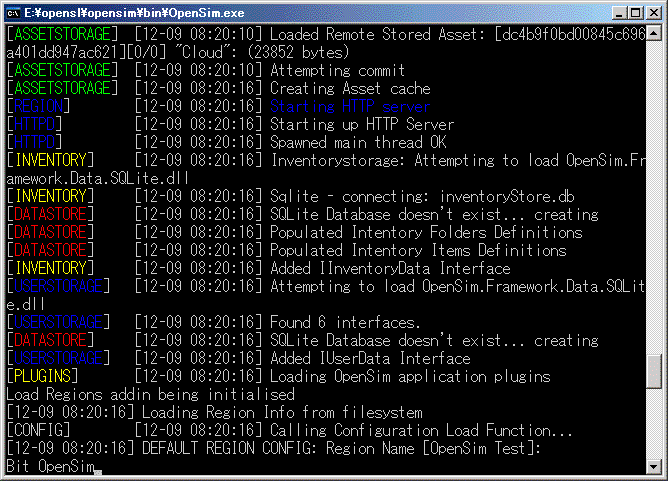
※なお、この状態でhelpと入力すると、ここで使えるコマンド一覧が表示されます。例えば、新しくユーザーを追加する場合は''create user''などとします。
quit リターン
と入力し、ウィンドウを閉じてください。
以上までは、接続を受け付ける島側の設定を行いましたが、こんどは、接続を行う側であるビューアの設定を行います。
-オープン・セカンドライフ接続専用のアイコンを作成する
まずは、実行の本体ファイル(SecondLife.exe)をさがします。
通常、以下のような場所にあるはずです。
C:\Program Files\SecondLife\SecondLife.exe
見つかったら、このSecondLife.exeを右クリックして「ショートカットファイルの作成」を実行します。
「SecondLife.exe へのショートカット」
リンク先という欄は
のようなかんじになっていると思いますので、このあとに、つづけて
-loginurihttp://127.0.0.1:9000
という文を付け加えます。これによって、初回起動時に設定した接続先の島のアドレス(127.0.0.1)とポート番号(9000)を指定しています。
次のようにリンク先の欄が編集できたことを確認したら、このプロパティ画面を閉じてください。